Win雨林木风xp系统还原方法介绍
更新时间:2018-01-08 21:31:17 来源:雨林木风官网 游览量: 86 次
1、在“我的电脑”图标右键,选择“属性”选项。
2、打开“系统属性”窗口中,选择“系统还原”选项。
3、切换到“系统还原”标签页,选择“在所有驱动器上关闭系统还原”的复选框。
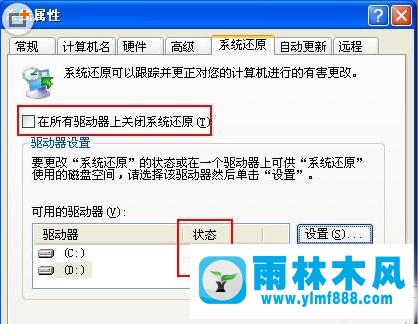
4、查看下面“可用驱动器”中需要的分区是否处于“监视”状态。
5、关掉还原不需要进行还原操作的分区。
6、点击“开始——所有程序——附件——系统工具——系统还原”选项。
7、打开“系统还原”窗口,选择“创建一个还原点”选项,雨林木风系统,单击“下一步”按钮。到这里系统还原功能与还原点就完成了。
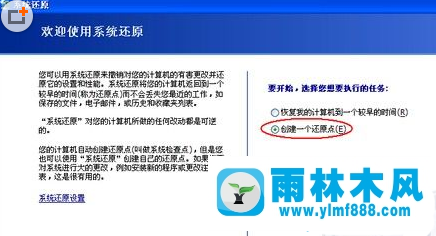
8、系统还原就是在第6步后选择“恢复我的计算机到一个比较早的时间”。
方法二:使用软件一键备份还原
1、下载小白一键重装系统软件打开运行点击“备份/还原——系统备份和还原”
2、点击“增量备份和还原”或“GHOST备份和还原”都可以进行雨林木风xp系统还原操作。
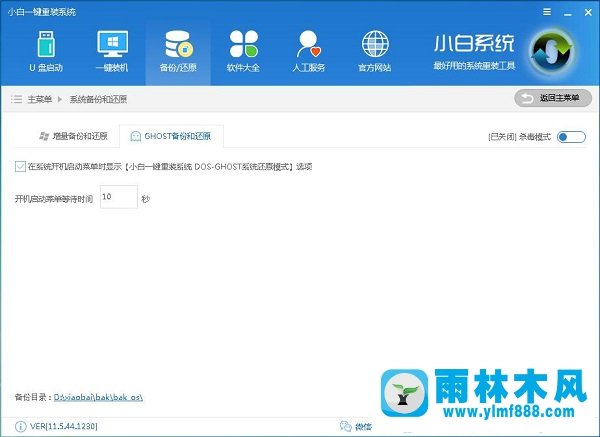
以上就是雨林木风xp还原系统的步骤,所有的还原操作都是建立在有备份的情况下,建议大家养成备份的习惯,雨林木风xp系统还原就说到这里,希望对你有帮助。
关于Win雨林木风xp系统还原方法介绍的解决方法就跟大家介绍到这边了,遇到这样问题的用户们可以参照上面的方法步骤来解决吧。好了,如果大家还想了解更多的资讯,那就赶紧点击雨林木风吧。
本文来自雨林木风 www.ylmf888.com 如需转载请注明!
相关教程
- Win10系统下字体出现乱码的解决办法?...03-18
- Win10系统下连接steam失败的解决办法?...03-18
- Win10专业版系统下向特定用户共享文件的解决步骤?...03-18
- 如何打开Win7梦幻桌面动态效果?...03-18
- Win7旗舰版系统桌面文件名变蓝色了的解决办法...03-18
- 关闭雨林木风XP系统135端口的解决办法?...03-18
- Xp系统下序列号怎么更换的解决办法?...03-18
- win7电脑个性化开机声音如何自定义?...03-03
- 雨林木风win7系统注册表常用设置有哪些?...03-03
- 雨林木风win10系统CPU使用率过高怎么办?...11-26
热门系统教程
最新系统下载
-
 雨林木风 GHOST Win10 2004 64位 精简... 2021-07-01
雨林木风 GHOST Win10 2004 64位 精简... 2021-07-01
-
 雨林木风 GHOST Win10 2004 64位 周年... 2021-06-02
雨林木风 GHOST Win10 2004 64位 周年... 2021-06-02
-
 雨林木风 GHOST Win10 64位专业版... 2021-05-07
雨林木风 GHOST Win10 64位专业版... 2021-05-07
-
 雨林木风 GHOST Win10 1909 64位 官方... 2021-04-06
雨林木风 GHOST Win10 1909 64位 官方... 2021-04-06
-
 雨林木风Ghost Win10 2004(专业版)... 2021-02-28
雨林木风Ghost Win10 2004(专业版)... 2021-02-28
-
 雨林木风 GHOST Win10 2004 64位 精简... 2020-12-21
雨林木风 GHOST Win10 2004 64位 精简... 2020-12-21
-
 雨林木风 GHOST Win10 64位 快速装机... 2020-11-27
雨林木风 GHOST Win10 64位 快速装机... 2020-11-27
-
 雨林木风 GHOST Win10 64位 官方纯净... 2020-10-28
雨林木风 GHOST Win10 64位 官方纯净... 2020-10-28

